Rumah >Tutorial sistem >Siri Windows >Bagaimana untuk menyelesaikan masalah bahawa muat turun win10 versi 1903 sentiasa kekal pada 0%
Bagaimana untuk menyelesaikan masalah bahawa muat turun win10 versi 1903 sentiasa kekal pada 0%
- PHPzke hadapan
- 2024-01-02 20:48:051197semak imbas
Apabila kami menaik taraf dan memasang versi baharu win10 1903, kami mendapati bahawa kemajuan tersekat pada 0%. Mengenai situasi ini, editor berpendapat bahawa mungkin terdapat masalah dengan sambungan rangkaian yang menghalang beberapa komponen di latar belakang daripada dimuat turun dan pemasangan kemas kini tidak dapat diteruskan, atau mungkin terdapat beberapa masalah dalaman dalam sistem yang menyebabkan ralat dalam kemas kini pemasangan. Mari lihat penyelesaian khusus dengan editor saya harap ia dapat membantu anda.


Apa yang perlu dilakukan jika muat turun win10 versi 1903 sentiasa 0
1. Klik Jalankan dalam menu mula, → masukkan "services.msc" → cari "kemas kini tetingkap", klik kanan dan. pilih "Berhenti"
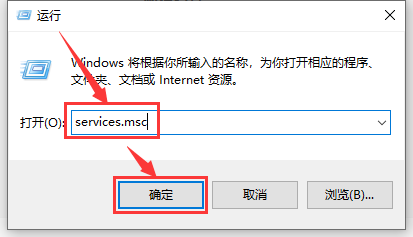
2. Pergi ke C:windows:SoftwareDistribution → Padamkan DataStore dan Muat turun folder

3 Klik Jalankan dalam menu mula → tetingkap → kemas kini" dan klik kanan Pilih "Mula"
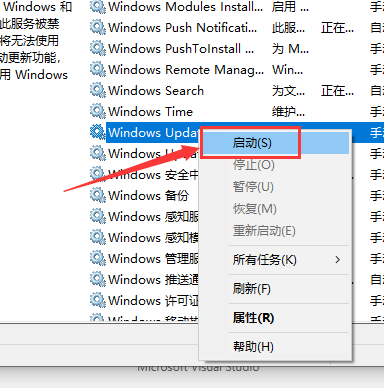
4. Mulakan semula komputer anda.
Lagi maklumat berkaitan kemas kini muat turun win10:
>>>kemas kini win10 1909 tersekat pada 28%
>>
>>>win10 tidak dapat melengkapkan kemas kini dan membuat asal perubahan
Atas ialah kandungan terperinci Bagaimana untuk menyelesaikan masalah bahawa muat turun win10 versi 1903 sentiasa kekal pada 0%. Untuk maklumat lanjut, sila ikut artikel berkaitan lain di laman web China PHP!

